来吧兄弟,一起玩一起讨论!
您需要 登录 才可以下载或查看,没有账号?注册

×
本帖最后由 dongsung 于 2016-11-17 16:06 编辑
黑群晖组装仅适用于喜欢折腾的人,若条件允许,请支持群晖正版
另一网站的一篇文章
先展示一下成果

文章目录
一、硬件选择
二、序列号计算
三、主板MAC硬改(可选)
四、引导U盘制作
五、DSM系统安装
六、文中所涉及的工具汇总
一、硬件选择
1 机箱 乔思伯MINI-MATX-V4,4-Bay 199
2 电源 银欣300W-ST30SF-SFX 319
3 主板 华擎J3160-ITX-4SATA-1千兆LAN 534
4 CPU 主板板载-赛扬Celeron J3160-4核 0
5 内存 金士顿DDR3-1600-4G 189
6 硬盘 WD红盘2T*2 1350
7 U盘 闪迪酷豆 30
合计 2621

二、序列号计算
采用Synology-mod-new.xlsm计算出本次组装所需的序列号SN和MAC地址 DS3615xs生成SN:A3LWN04051
生成MAC:00-11-32-A8-1A-1A
mac1=001132A81A1A

三、主板MAC硬改(可选) 采用MAC161B.zip中工具,步骤如下: 1、下载MAC161B.zip压缩包,解压后进入文件夹,用记事本打开mac.ini文件,在其中 [MACOUI] 这一项中MACOUI8=803773的下一行,加入以下语句:MACOUI9=001132。只修改这一处,之后保存文件后退出。

2、将包含修改好mac.ini文件的MAC149D文件夹复制至启动U盘的根目录,并将文件夹更名为MAC。 3、从PC拔下DOS启动盘,插到NAS上,NAS接上显示器和键盘鼠标,选择U盘启动系统,进入纯DOS环境下,然后运行如下命令进入MAC目录。 CD MAC MAC C 001132xxxxxx 注意后面6个x是随意的0~9数字或A~F字母组合成6位数。然后等系统出现“PGEFuseis Sucessful!!!”画面,MAC刷入成功!

四、引导U盘制作 1、使用ChipGenius软件读取启动U盘,软件会直接显示出你U盘的相关信息

2、在PC电脑上,利用UltraISO打开XPEnoboot_DS3615xs_5.2-5967.1.img这个文件,把syslinux.cfg提取出来,用记事本打开,找到类似的如下字段:sn=B3J4N01003vid=0x0EA0 pid=0x2168,一共有三段这样的字符串, 主要修改的就是这3个数字: sn段,将B3J4N01003修改为表格计算出来的序列号比如“BAJFN01003”,其中01003可以替换为任意5个数字; vid,pid段,我,其中就有需要的vid和pid字段,将syslinux.cfg中所有的vid,pid字段均改为读取到启动U盘的vid和pid;同时,在sn前面添加如下字段Mac1=001132xxxxxx(就是第一步刷主机mac地址时候输入的mac地址,注意MAC后面有数字1),总共有三段这样的字符串,需要全部修改后保存退出;

3、用UltraISO打开XPEnoboot_DS3615xs_5.1-5022.3.img镜像文件,替换成修改后的syslinux.cfg文件。 4、将修改好的XPEnoboot_DS3615xs_5.1-5022.3.img镜像文件复制至启动U盘上。 5、下载Win32DiskImager-0.9.5-install安装包,安装后用Win32DiskImager将文件写入启动U盘上。

五、DSM系统安装
从PC拔下启动U盘,插到NAS上,开机启动后选择U盘启动系统,进入PE 这部分疑义不多,不上图了,比较详细有代表性的帖子:http://post.smzdm.com/p/119984/

六、文中所涉及的工具汇总
1、Win32DiskImager-0.9.5-install、ChipGenius 2、启动镜像软件:XPEnoboot_DS3615xs_5.2-5967.1.img 3、SynologyAssistant助手:SynologyAssistantSetup 4、DSM系统:DSM_DS3615xs_5967.pat 5、群晖SN和MAC生成器:Synology-mod-new.xlsm 6、MAC地址修改工具:MAC161B.rar

教程中所涉及的工具百度搜索都能下载到,若不想麻烦,可以使用作者收集的工具,已打包上传至百度网盘,自行选择是否下载。链接:https://pan.baidu.com/s/1kUMTRON 密码:twl3
|  TwoNav 第二代网址导航书签程序 v2.0.27-2010605 人气#黑白群晖
TwoNav 第二代网址导航书签程序 v2.0.27-2010605 人气#黑白群晖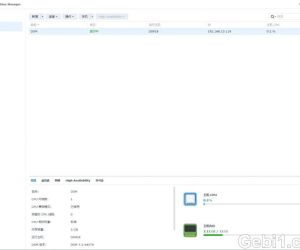 SA6400 半洗白免费方法,应该同样适用其他15824 人气#黑白群晖
SA6400 半洗白免费方法,应该同样适用其他15824 人气#黑白群晖 PVE打造养老AIO之旅(保姆级近2万字长文)9837 人气#黑白群晖
PVE打造养老AIO之旅(保姆级近2万字长文)9837 人气#黑白群晖 求哪位大神赏馒头邀请,万分感谢!!0 人气#PTer求邀
求哪位大神赏馒头邀请,万分感谢!!0 人气#PTer求邀